电脑如何复制粘贴表格 Excel中如何完全复制表格
更新时间:2023-08-26 16:56:27作者:yang
电脑如何复制粘贴表格,在日常工作和学习中,我们经常会用到电脑软件来处理各种数据和信息,而在处理表格数据时,复制和粘贴是一项基本操作。然而对于Excel中的表格复制粘贴,我们可能会遇到一些问题。比如有时候我们只复制选中的单元格,而无法完整地复制整个表格。那么如何在Excel中完全复制表格呢?本文将为大家介绍一些方法和技巧,帮助大家轻松解决这个问题。
操作方法:
1.首先我们打开一个工作样表作为例子。

2.最简单的方式无非是将表格复制,创建一个副本出来。比如这样进行一次复制粘贴,创建出来的副本内的表格会与原表一模一样。
3.当我们处理相当多的表格时,这样的操作会变的比较麻烦。因为每一个工作表都需要打开切换,这样在任务栏上会出现很多个excel程序。
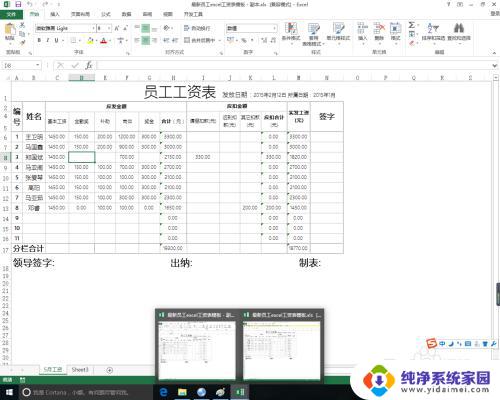
4.我们会选择在同一个excel表格内新建工作薄的方式来提高工作效率。

5.使用复制粘贴命令这个时候就不太好用了,实际使用中。会因为复制copy的方式不对,而造成格式的偏差。比如我使用了ctrl+a全选表格后进行复制粘贴,最终的结果是如图所示。
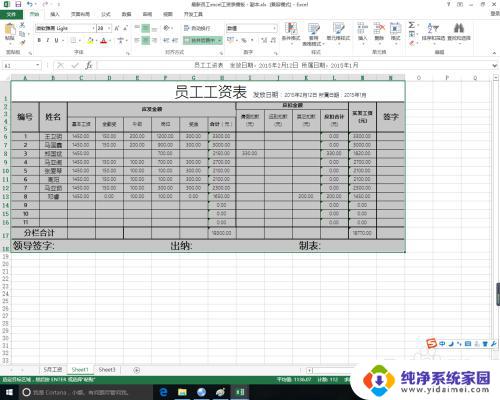
6.当然,在行列上进行复制后再进行粘贴可以复制到行列的数值。但是这样是不是太麻烦了一点。所以我们也应该使用创建副本的方式进行复制。在工作标签栏上右键单击,并选择移动或复制选项。

7.在弹出的新窗口中勾选创建副本。这样就可以得到一个新的副本了。


以上就是电脑如何复制粘贴表格的全部内容,如果您遇到这种情况可以按照小编的方法进行解决,希望能为您提供帮助。
电脑如何复制粘贴表格 Excel中如何完全复制表格相关教程
- excel内容复制到word表格中 将EXCEL中的数据粘贴到Word表格中
- wps表格无法复制粘贴 wps表格复制粘贴无效
- 怎么粘贴表格保持原有格式 Excel中如何复制粘贴表格保持原有格式
- wps含有公式的表格如何复制粘贴 如何在wps表格中粘贴含有公式的表格
- 被保护的excel怎么复制粘贴 如何在Excel中复制被锁定的工作表
- excel表格中的图表如何复制 如何在Excel中快速复制图表和图表格式
- wpsexcel粘贴怎么保持格式不变 WPS表格复制表格保持格式的方法
- 怎样将excel表格复制到word文档中 EXCEL数据复制到Word表格
- wps复制原表格后为什么不能原样粘贴而是变成一列 wps复制表格粘贴变成一列的原因
- 复制可见单元格粘贴到可见单元格:简单易学的Excel技巧,教你如何复制可见单元格并粘贴到可见单元格
- 笔记本开机按f1才能开机 电脑每次启动都要按F1怎么解决
- 电脑打印机怎么设置默认打印机 怎么在电脑上设置默认打印机
- windows取消pin登录 如何关闭Windows 10开机PIN码
- 刚刚删除的应用怎么恢复 安卓手机卸载应用后怎么恢复
- word用户名怎么改 Word用户名怎么改
- 电脑宽带错误651是怎么回事 宽带连接出现651错误怎么办